Layouts

Crie um layout organizado para tarefas, metas, diários ou qualquer outra coisa que você queira monitorar em uma base de dados do Notion 🔨
Os layouts permitem que você personalize a forma como as propriedades são organizadas nas páginas da base de dados. Com os layouts, você pode fazer com que as páginas em uma base de dados pareçam diferentes das páginas em outra base de dados, dependendo do uso. Por exemplo, as páginas na base de dados de relatórios semanais de marketing podem ser criadas para ter uma aparência muito diferente da base de dados de tarefas da equipe.
Os layouts também ajudam a manter as páginas da base de dados organizadas e fáceis de navegar, especialmente se você trabalhar com muitas propriedades. Você pode dar destaque a determinadas propriedades e manter outras ocultas, dependendo do que é mais importante para você e para a sua equipe.

Observação:
Para criar um layout de página de base de dados, você deve ter pelo menos o acesso
Pode editarà base de dados.Um layout de página será aplicado a todas as páginas da base de dados. Os layouts não podem ser aplicados apenas a páginas específicas ou visualizações específicas.

Observação: embora você possa visualizar layouts no celular, só terá a experiência completa do construtor de layout no desktop ou na web.
Para criar um layout:
Abra a base de dados como uma página inteira (não in-line) e selecione
•••na parte superior.Selecione
Personalizar layout. Use o alternante com prévia da página abaixo do nome da base de dados para ver como as mudanças de layout vão impactar as páginas da base de dados.
Você verá alguns componentes neste criador de layouts:
Um
Títulocom o nome da página e espaço para fixar propriedades específicasUma área da página principal que contém um
Grupo de propriedadecom as propriedades da base de dadosUm painel de detalhes no lado direito
Algumas
Configurações de página

Para personalizar o Título:
Clique no
Título. Você verá uma lista das propriedades da base de dados à direita da tela.Em
Propriedades não fixadas, clique em📌ao lado de uma propriedade para fixá-la. Você pode fixar até quatro propriedades.Se quiser criar novas propriedades que deseja fixar, clique em
Adicionar propriedadeemPropriedades fixadas.Você também pode abrir o menu suspenso ao lado de
Linksinternos e escolher se desejaSempre mostrarlinks internos,Mostrar apenas ao passar o mouseouDesativá-los. Saiba mais sobre links internos aqui →
A área da página principal é o espaço abaixo do título da página. É uma área espaçosa, ideal para armazenar propriedades com muitas informações, como subitens ou propriedades de texto. O Grupo de propriedades será exibido aqui por padrão, mas você pode movê-lo para o painel de detalhes na lateral ou criar novos módulos na sua página principal para destacar propriedades específicas.
O Grupo de propriedades mostra a propriedade da página da base de dados e pode ser exibido na página principal ou no painel de detalhes. Cada layout tem um Grupo de propriedades.
Todas as propriedades são exibidas aqui para começar, mas quando você fixar uma propriedade no Título ou mover uma propriedade para o seu próprio módulo na página principal ou no painel de detalhes, ela não será mais exibida no Grupo de propriedades.
Para personalizar o Grupo de propriedades:
Clique no
Grupo de propriedades. Você verá uma lista das propriedades da base de dados à direita da tela.Você pode exibir ou ocultar propriedades específicas, clicando em
👁️ao lado delas.Você pode organizar a propriedade, clicando em
Adicionar seçãona parte superior das configurações doGrupo de propriedades. Se você tiver apenas uma seção, todas as propriedades doGrupo de propriedadesserão enquadradas nessa seção.Crie quantas seções quiser e nomeie cada uma delas. Se houver mais de uma seção, você poderá arrastar a propriedade para uma seção para organizá-la.
Você também pode editar uma propriedade diretamente de dentro do construtor de layout clicando em seu nome nas configurações do grupo de propriedades.
O painel de detalhes no lado direito da página da base de dados pode ser aberto e fechado. Para personalizar o painel de detalhes:
Clique em
Adicionar ao painel.Você pode criar uma nova propriedade para exibir aqui ou selecionar uma propriedade existente.
Você também pode exibir o
Grupo de propriedadesou qualquer outro módulo que tenha criado aqui.
Selecione Configurações da página na parte superior do construtor de layout para fazer mais ajustes na sua página.
Estrutura
Os layouts podem assumir diferentes estruturas:
A estrutura de layout
simplesmostra suas propriedades e conteúdo da página na página principal e no painel de detalhes.A estrutura de layout
com guiaspermite que você organize seu layout por guia. Uma guia é uma guia deconteúdoque contém o conteúdo da página e os módulos de layout, e você pode adicionar mais guias que contêm visualizações de outras bases de dados do seu espaço de trabalho. Por exemplo, se você estiver em uma base de dados de projeto, poderá configurar uma guia que mostre todas as tarefas associadas a esse projeto.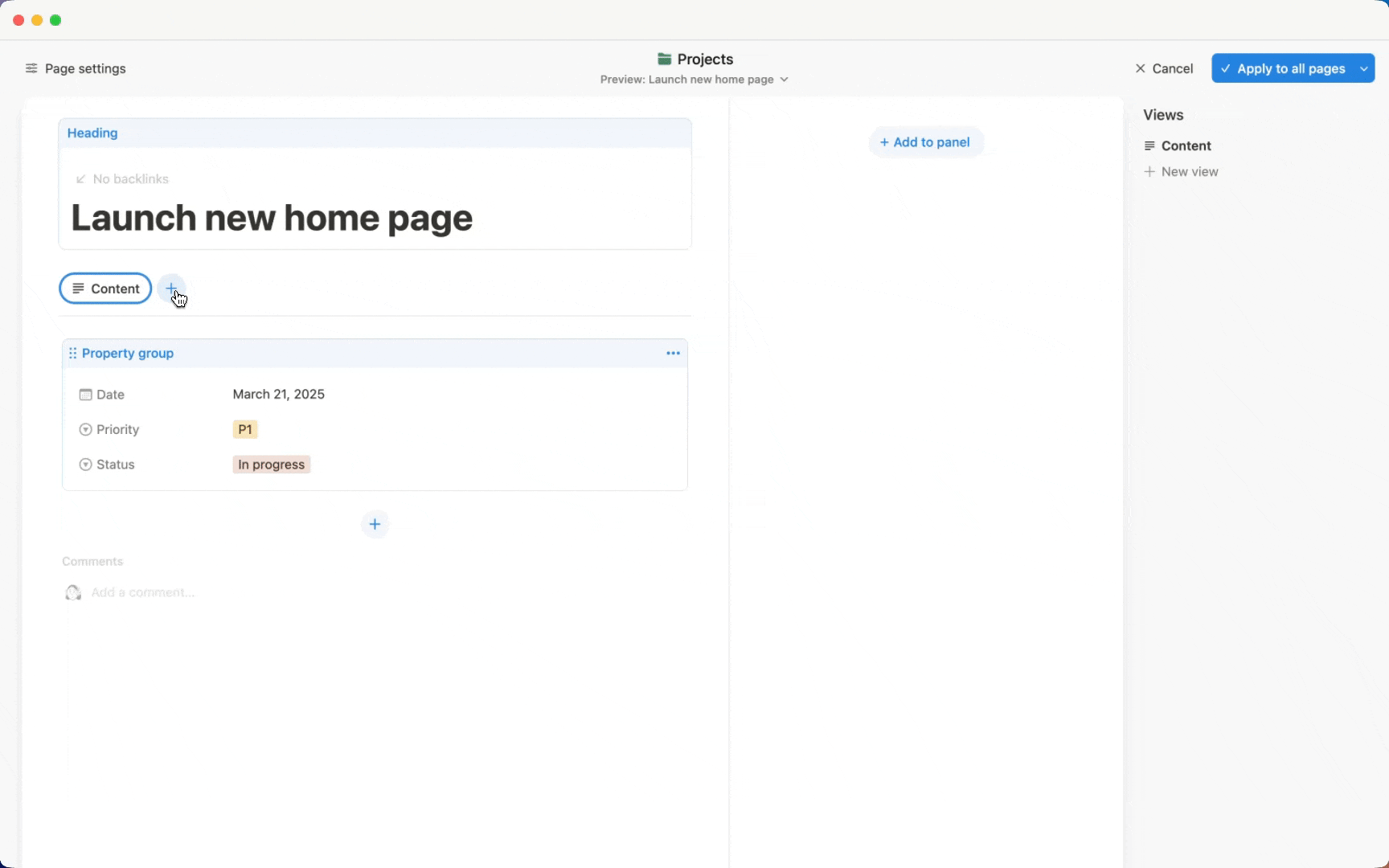
Opções
Há uma variedade de opções que você pode ajustar:
Você pode decidir se deseja que os comentários in-line na página sejam exibidos como se apresentam por
Padrão(o comentário fica visível ao lado da foto do perfil da pessoa que comentou) ou exibidos de formaMínima(apenas a quantidade de comentários exibidos, que você pode clicar para expandir).Você pode decidir se deseja que as discussões da sua página ou os comentários adicionados no nível da página sejam exibidos ou não no seu layout.
Você pode optar por mostrar ou ocultar
ícones de propriedade. Se você ocultar os ícones de propriedade, apenas os nomes das propriedades estarão visíveis nas páginas.Você pode deixar sua página com
largura total.
Depois de concluir o processo de personalização do layout, clique em Aplicar a todas as páginas na parte superior. Todas as páginas na base de dados terão o mesmo layout, e as novas páginas a que você criar também terão esse layout.
Você também pode reverter o layout e fazer as páginas da base de dados ter a mesma aparência que tinham antes da aplicação de qualquer layout. Para fazer isso, abra o menu suspenso ao lado de Aplicar a todas as páginas e selecione Restaurar o layout da página original. Nenhuma propriedade será excluída.

Ao abrir uma página de base de dados com um layout personalizado, você pode abrir e fechar o painel de detalhes selecionando Visualizar detalhes na parte superior da página.
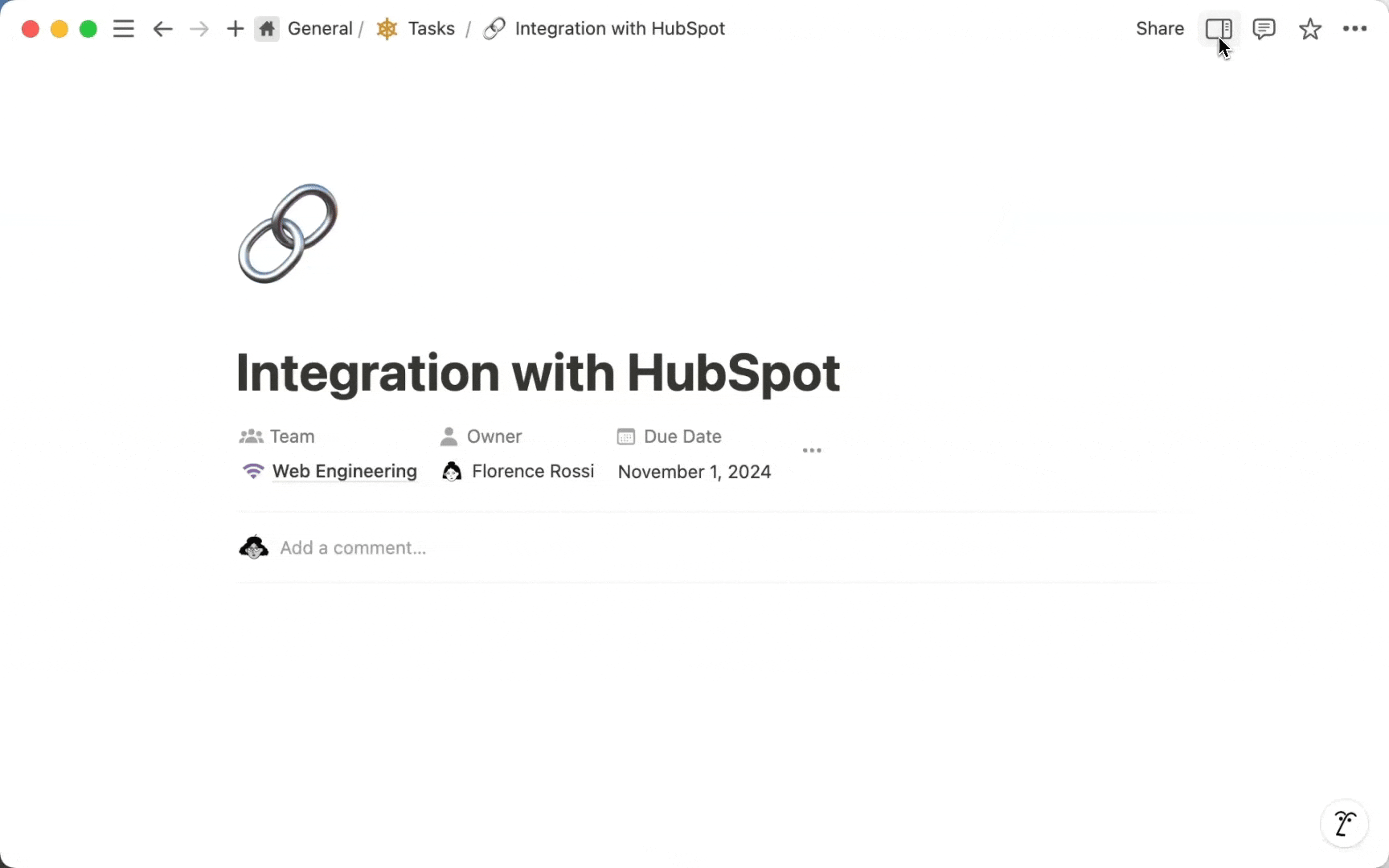
Você pode destacar propriedades específicas como seus próprios módulos na página da base de dados. Confira o passo a passo:
Clique em
+na página principal ou no painel de detalhes.Você pode criar uma nova propriedade para exibir aqui ou selecionar uma propriedade existente.
É fácil mover diferentes partes do layout para atender às suas necessidades. Para fazer isso, você pode:
Clique e arraste um módulo para o local desejado.
Clicar em
•••na parte superior de um módulo e selecionarMover para cima,Mover para baixo,Mover para o painelouMover para a página.
Para remover um módulo do layout, clique em ••• na parte superior da seção e selecione Remover do layout.

Observação:
Não é possível mover ou remover o
Títulode uma página.Não é possível remover o
Grupo de propriedades.Algumas propriedades, como a
Relação, não podem ser movidas para o painel de detalhes.

